Cara memindahkan foto dari iPhone ke laptop Windows 10 sering dilakukan oleh pengguna untuk membackup gambar dan juga foto-foto penting agar lebih aman. Tidak hanya itu, cara ini juga dilakukan untuk menghemat ruang penyimpanan yang ada di perangkat iPhone.
Bagi Anda, pengguna iPhone, mungkin mulai merasa iPhone Anda berjalan lamban karena penuhnya penyimpanan internal. Masalah ini selanjutnya juga akan membuat kendala-kendala lainnya muncul.
Terlebih lagi, sebagian besar perangkat iPhone tidak menyediakan opsi penyimpanan tambahan berupa kartu SD. Hal ini membuat Anda mau tidak mau harus membackup data-data maupun foto-foto Anda ke penyimpanan eksternal lainnya.
Beragam opsi penyimpanan eksternal pun muncul, mulai dari menyimpan data di iCloud, Google Drive, harddisk eksternal, sampai menyimpan di laptop.
Opsi terakhir mungkin sangat mudah untuk dilakukan apabila Anda mempunyai perangkat MacBook. Pasalnya, perangkat MacBook dengan Sistem Operasi Macintosh sudah terintegrasi secara default dengan iOSnya iPhone.
Beda halnya ketika laptop yang Anda gunakan tidak menggunakan Sistem Operasi Macintosh. Anda diharuskan menginstal aplikasi tambahan untuk menghubungkan iPhone dengan laptop Anda.
Namun, Anda tidak perlu khawatir. Pada artikel kali ini, kami akan membahas bagaimana cara memindahkan foto dari Iphone ke Laptop Windows 10 dengan mudah. Penasaran bagaimana caranya? Simak selengkapnya penjelasan di bawah ini.
Cara Memindahkan Foto dari iPhone ke Laptop
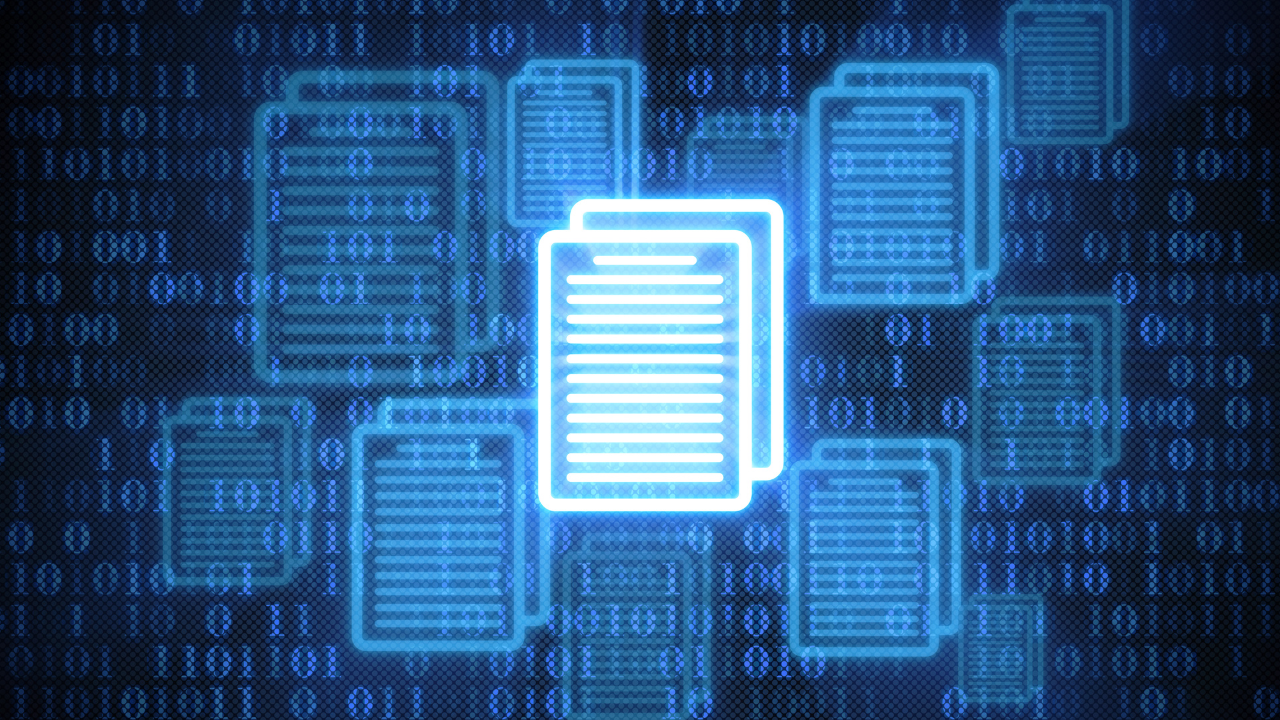
Untuk melakukan pemindahan file foto dari iPhone ke laptop, Anda dapat menerapkan langkah-langkah berikut ini.
- Instal aplikasi iTunes versi terbaru. Langkah pertama yang harus Anda lakukan untuk menerapkan cara memindahkan foto dari iPhone ke laptop adalah menginstal aplikasi iTunes untuk Windows terbaru. Aplikasi ini dapat Anda download di website resmi Microsoft Apps.
- Hubungkan iPhone ke laptop dengan kabel USB. Pastikan iPhone dalam keadaan tidak terkunci agar dapat terdeteksi oleh laptop.
- Setelah kabel USB terhubung, akan muncul sebuah notifikasi. Klik saja ‘Trust This Computer’ agar iTunes dapat terhubung ke perangkat iPhone Anda.
- Kemudian, buka aplikasi iTunes yang telah terinstal di laptop Anda dan tunggu hingga ikon perangkat muncul.
- Berikutnya, buka menu Library. Lalu, masukkan password yang Anda gunakan untuk mengunci perangkat iPhone milik Anda.
- Langkah selanjutnya, Anda buka aplikasi Photos pada laptop.
- Pilih opsi Import yang ada di bagian atas layar laptop Anda.
- Klik opsi From a USB Device. Lalu, pilih foto-foto yang akan Anda pindahkan ke laptop.
- Terakhir, klik Import Selected untuk memindahkan foto-foto yang Anda pilih tadi ke laptop Anda.
Cara Memindahkan Foto dari iPhone ke Laptop Windows 10 Kebawah
Perlu diketahui bahwa langkah-langkah di atas merupakan cara memindahkan foto dari iPhone ke laptop Windows 10. Lalu, bagaimana jika laptop yang Anda miliki masih menggunakan Windows 7.
Jangan khawatir, karena kami juga akan mencantumkan caranya di bawah ini. Simak baik-baik.
- Hubungkan perangkat iPhone Anda ke laptop dengan kabel USB.
- Kemudian, nyalakan iPhone Anda dan buka kunci layarnya.
- Sesaat setelahnya, kotak dialog Autoplay akan muncul di layar laptop Anda.
- Berikutnya, Anda pilih opsi Import pictures using Windows dan Import videos.
- Klik, Import.
- Setelah itu, folder baru akan muncul dan otomatis terbuka. Di dalamnya, terdapat foto yang telah Anda impor sebelumnya.
Catatan : Jika Anda mengimpor file video dari perangkat iPhone ke laptop Windows, biasanya file video tersebut tidak dapat dibuka menggunakan aplikasi Windows Photos. Anda dapat menambahkan file video tersebut ke dalam aplikasi iTunes untuk memutar video tersebut.
Anda juga dapat menggunakan cara memindahkan foto dari iPhone ke laptop Windows 10 di atas untuk memindahkan file-file penting lainnya dari iPhone ke laptop Anda. Microsoft telah memberi kemudahan bagi pengguna iPhone untuk melakukannya.
Alternatif Cara Memindahkan Foto dari iPhone ke Laptop Windows 10
Selain menggunakan cara di atas, Anda juga dapat menggunakan alternatif dari cara memindahkan foto dari iPhone ke laptop Windows 10. Untuk melakukannya, Anda dapat memanfaatkan layanan Drive yang disediakan gratis oleh Google.
Berikut adalah cara yang dapat Anda lakukan :
- Kunjungi website Google Drive pada browser di perangkat iPhone Anda.
- Login menggunakan akun Google Anda. Jika belum memilikinya, Anda dapat mendaftar.
- Kemudian, klik New dan pilih opsi File Upload. Lalu, pilih foto yang akan Anda backup.
- Setelah berhasil diupload, klik foto tersebut dan klik opsi Get Shareable Links.
- Kemudian, buka link tersebut di laptop Anda.
- Berikutnya, klik Download untuk menyimpan foto tersebut di laptop Anda.
Penutup
Begitulah pembahasan mengenai cara memindahkan foto dari iPhone ke laptop Windows 10. Cara tersebut dapat Anda terapkan bagi Anda yang memiliki perangkat iPhone dan juga laptop dengan Sistem Operasi Windows. Sekian dan semoga bermanfaat.
FYI : Bagi anda yang lagi butuh rekomendasi laptop buat kerja, anda bisa mengunjungi link ini, atau langsung menghubungi support.

